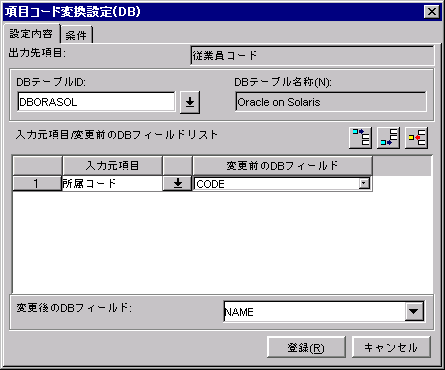[項目変換設定]画面の設定内容のフィールドで[項目コード変換設定(DB)]を選択し、[設定内容の編集]ボタンをクリックすると[項目コード変換設定(DB)]画面が表示されます。[設定内容]タブをクリックし、変換内容の設定を行います。
図6.32 項目コード変換設定(DB)画面(設定内容)
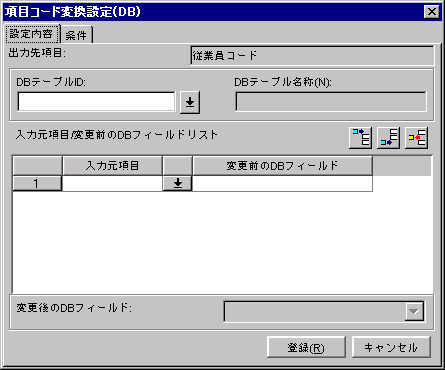
ここでは、項目コード変換設定(DB)の内容を登録します。
| 選択している1行上に行挿入します。 |
| 選択している1行下に行挿入します。 |
| 選択している行を削除します。 |
| 入力された情報を登録します。 |
| 入力された設定内容をキャンセルします。 |
フィールド名 | 入力/出力 | 必須 | 最大項目長 | フィールド説明 |
|---|---|---|---|---|
出力先項目 | OUT | ○ | ― | 選択されているフィールド名が表示されます。 |
DBテーブルID/ | IN/OUT | ○ | 半角 | [DBテーブル情報登録]画面で登録した中から、使用するDBテーブルIDを選択します。 |
OUT | ○ | ― | 上記DBテーブルIDに対するDBテーブル名称が表示されます。 | |
入力元項目/ | IN/OUT | ○ | ― | 入力元項目を選択します。 |
IN/OUT | ○ | ― | 入力元項目の変換前のDBフィールドをリストより選択します。 | |
変更後のDBフィールド | IN/OUT | ○ | ― | 値の読み替えを行う入力の値が格納されているフィールド名をリストより選択します。 または、複数のフィールド名を“,”区切りで入力します。 |
対象項目の設定
[入力元項目名]で選択した項目の設定を行います。下向き矢印をクリックすると、[対象項目の設定]が表示されます。
図6.33 対象項目の設定画面
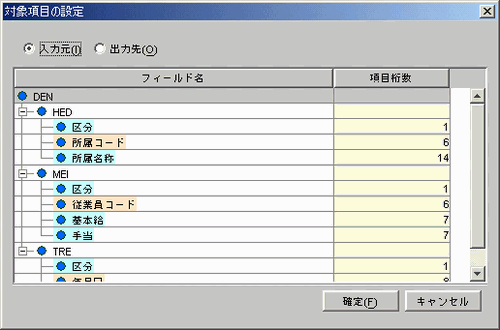
ここでは、[入力元項目]の対象項目の詳細を設定します。
| 検索に入力した文字列を、選択されている行から下方向にフィールド名を検索します。 |
| 検索に入力した文字列を、選択されている行から上方向にフィールド名を検索します。 |
| 項目の選択を確定します。 |
| 項目の選択をキャンセルします。 |
フィールド名 | 入力/出力 | 必須 | 最大項目長 | フィールド説明 |
|---|---|---|---|---|
検索 | IN | △ | 半角1000桁(全角混在可) | 検索したいフィールドのフィールド名に含まれる文字列を入力します。英大文字と英小文字は区別します。 |
入力元/出力先 | IN/OUT | △ | ― | 選択する項目が入力元の項目か、出力先の項目かを選択します。 |
フィールド名 | OUT | ○ | ― | 入力元/出力先で選択されたフォーマットのフィールド名が表示されます。 |
項目桁数 | OUT | ○ | ― | 上記フィールドの桁数が表示されます。 |
項目コード変換設定(DB)登録例
図6.34 項目コード変換設定(DB)画面(例-設定内容)